Panduan Integrasi Stripe Menggunakan Back4App dan Cloud Functions
Dalam panduan ini, kami akan menunjukkan kepada Anda cara mengintegrasikan backend yang dihosting di Back4App dengan API Stripe. Pilihan arsitektur terbaik untuk membangunnya di Back4App adalah menggunakan fitur yang sangat kuat yang disebut Cloud Functions. Setelah Anda menyelesaikan integrasi fungsi cloud dengan Stripe, Anda akan dapat menggunakan integrasi ini untuk semua proyek front-end Anda (Web, iOS, Android). Panduan ini menyajikan integrasi Stripe yang lengkap menggunakan contoh web.
Untuk menyelesaikan tutorial ini, Anda akan membutuhkan:
- Sebuah aplikasi yang dibuat di Back4App.
Mengintegrasikan Stripe pada proyek web menggunakan Cloud Functions Back4App.
Stripe adalah perusahaan teknologi yang beroperasi di lebih dari 25 negara, yang memungkinkan individu dan bisnis untuk menerima pembayaran melalui Internet. Stripe fokus pada penyediaan infrastruktur teknis, pencegahan penipuan, dan perbankan yang diperlukan untuk menjalankan sistem pembayaran online.
Tutorial ini akan memandu Anda melalui langkah-langkah untuk membuat fungsi dan mengintegrasikan API Stripe ke dalam Parse Server di aplikasi web Anda.
Lebih spesifiknya, dalam panduan ini, kita akan membuat lingkungan di mana pengguna dapat masuk atau mendaftar, mendaftarkan kartu kredit, dan menghasilkan contoh pembelian dengan mereka melalui Pembayaran Stripe. Juga, Anda akan dipandu tentang cara mengatur seluruh proses serta menguji apakah koneksi ke server dan API Stripe berfungsi dengan baik.
Kunjungi Stripe dan klik untuk mendaftar membuat akun. Di sana, Anda hanya perlu memberikan informasi pribadi Anda dan negara mana akun Anda berada.
Selanjutnya, verifikasi akun Stripe Anda (Anda akan menerima email yang berisi tautan verifikasi dari Stripe). Klik tautan tersebut, dan kemudian ikuti langkah-langkah untuk mengonfirmasi alamat email Stripe Anda.
Setelah mengonfigurasi lingkungan Stripe untuk Langkah 1, pergi ke dasbor aplikasi Back4App Anda agar Anda dapat mengatur database Anda. Langkah ini tidak wajib karena Parse akan secara otomatis membuat kelas saat fungsi cloud mencoba membuat objek baru, tetapi kami akan melalui mereka untuk menjelaskan bidang mana yang akan dibuat dan mengapa.
Akan ada dua kelas yang akan menyimpan data terkait Stripe aplikasi Anda: PaymentMethod dan Payment:
Berikut adalah cara kelas-kelas diatur:
- PaymentMethod
- type(String): nilainya akan selalu “card”;
- card(Object): akan menyimpan data Stripe lengkap mengenai kartu yang terdaftar;
- stripeID(String): id yang merujuk pada PaymentMethod ini di backend Stripe;
- user(Pointer to Parse.User): referensi langsung kepada User mana PaymentMethod ini milik.
- Payment
- data(Object): akan menyimpan data Stripe lengkap mengenai pembayaran;
- user(Pointer to Parse.User): referensi langsung kepada User mana pembayaran ini milik.
Kami juga akan menambahkan dua kolom nilai baru String di kelas default User yang disebut setupSecret dan customerId yang akan berisi id Stripe yang menghubungkan User dengan rekan Stripe-nya.
Mari kita konfigurasi fungsi Cloud Code di aplikasi, menginstal modul Stripe dan menerapkan Kode.
Jika Anda ingin lebih memahami lingkungan Cloud Code, periksa panduan ini.
Sekarang, buka dasbor Stripe Anda, navigasikan ke Pengembang di bagian atas dan kemudian pilih Kunci API di menu sebelah kiri. Di bagian itu, Anda akan dapat melihat kunci yang dapat diterbitkan dan kunci rahasia Anda.
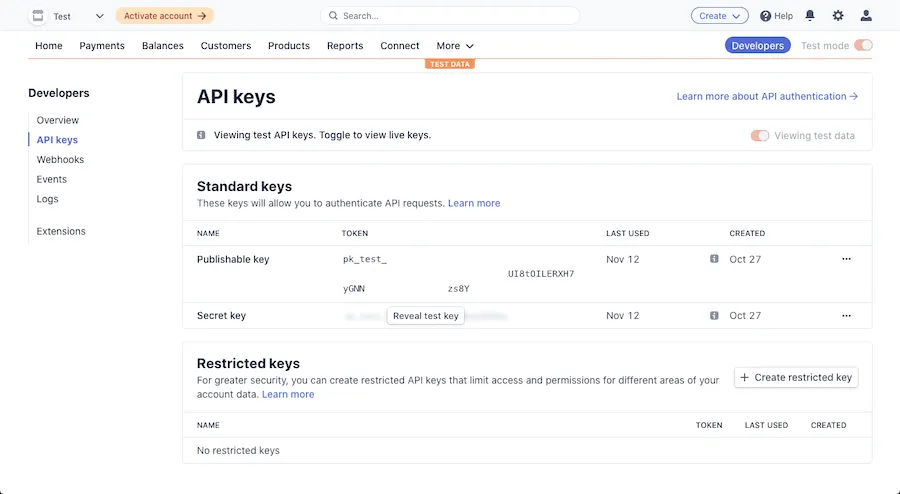
Tuliskan kunci-kunci ini karena Anda akan membutuhkannya nanti.
Di komputer Anda, buat berkas-berkas berikut, yang akan bertanggung jawab untuk menginstal modul dan menambahkan fungsi Cloud Code Anda ke Back4App.
Tambahkan kode di bawah ini ke file baru dan jangan lupa untuk menempelkan kunci rahasia Stripe Anda di bagian atas.
Kunjungi situs web Back4App, masuk, dan kemudian temukan aplikasi Anda. Setelah itu, klik pada Dasbor tautan dan Anda akan berada di halaman yang ditunjukkan di bawah ini. Untuk menerapkan Cloud Code Anda, klik pada tombol + TAMBAH dan temukan file main.js dan package.json yang Anda buat di langkah sebelumnya, lalu klik pada tombol DEPLOY.
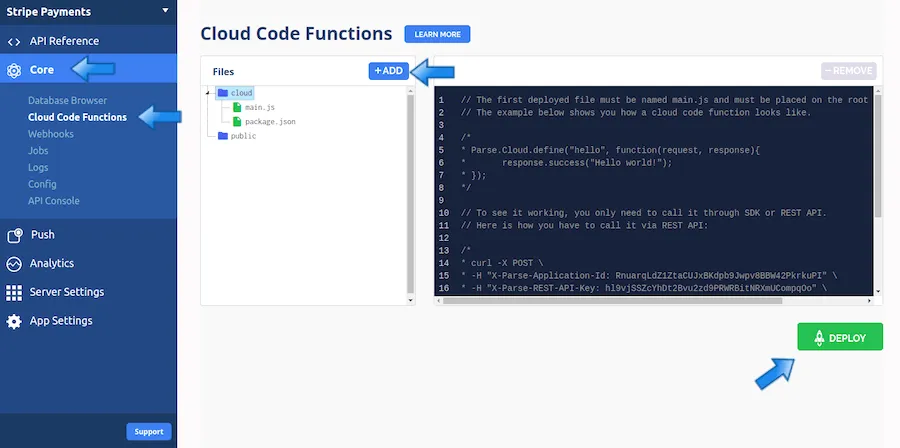
Anda baru saja mengonfigurasi fungsi Cloud Code yang dapat Anda gunakan di platform mana pun! Periksa panduan Terapkan & panggil fungsi untuk belajar bagaimana cara memanggilnya. Di langkah berikutnya, Anda akan bekerja dengan proyek JavaScript yang memanggilnya.
Sekarang Anda akan melihat contoh halaman HTML sederhana dengan JavaScript yang memiliki tiga fitur utama: masuk atau mendaftar pengguna di Parse, membuat metode pembayaran yang valid (kartu kredit), dan membuat pembayaran baru, mengenakan biaya pada metode ini yang dimiliki oleh pengguna.
Silakan buat direktori baru di komputer Anda dan file HTML baru dengan kode berikut di dalamnya:
Dalam file ini Anda akan menemukan dua bagian utama, yang pertama adalah bagian otentikasi, yang akan ditampilkan secara default jika pengguna belum masuk. Setelah masuk, bagian pembayaran akan ditampilkan, yang berisi semua formulir yang bertanggung jawab untuk membuat data di Stripe dan juga berkomunikasi dengan fungsi Cloud Code di Back4App.
Kami sekarang perlu membuat fungsi JavaScript yang berisi kode yang menghubungkan semuanya, yang disebut index.js:
Pastikan untuk menambahkan kunci publik Stripe Anda dan juga ID aplikasi Parse serta kunci JS Anda di bagian atas file. Ini adalah beberapa elemen kunci yang perlu diperiksa dan dipahami dalam skrip ini:
- Periksa penggunaan Parse.User.current metode saat memuat skrip untuk pertama kalinya untuk merender bagian halaman yang benar;
- Pendengar aksi pengiriman formulir yang akan melakukan tindakan di Parse, seperti masuk atau mendaftar dan memanggil fungsi Cloud Code untuk membuat objek terkait Stripe dan menyimpannya di database Back4App Anda;
- Metode “retrieve” dan “return” yang membuat kueri di Parse untuk mengambil Pembayaran pengguna saat ini dan MetodePembayaran objek.
Sebelum menguji aplikasi, tambahkan stylesheet berikut dalam file CSS bernama app.css di dalam direktori yang sama:
Uji aplikasi menggunakan server HTTP lokal apa pun, seperti paket node http-server. Setelah mendaftar, aplikasi Anda harus terlihat seperti ini:
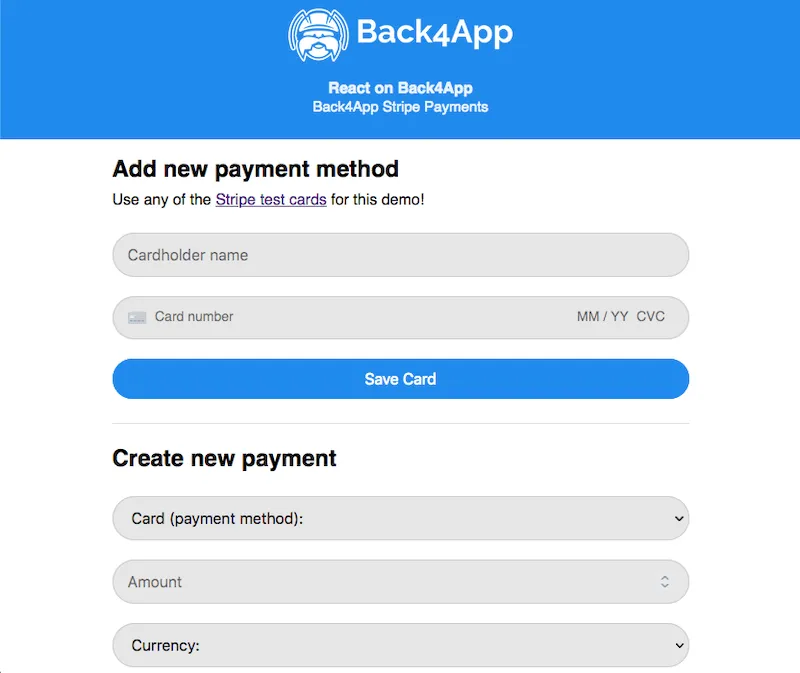
Dengan panduan yang dijelaskan di atas, Anda dapat menggunakan Stripe dengan fungsi Cloud Code di Back4App serta mengintegrasikan pembayaran ke aplikasi JavaScript sederhana!
Jika Anda mengalami kesulitan saat mengintegrasikan Stripe atau fungsi tidak berfungsi, silakan hubungi tim kami melalui obrolan!